netcore路由器设置,教您磊科路由器如何设置密码
导读:系统技术系统技术 当前位置:首页 > 维修知识 > netcore路由器设置,教您磊科路由器如何设置密码尤其在家庭或是工作场所,使用路由器来实现网络共享是一种非常普遍的做法,路ito导电玻璃知识修电脑上门维修。

尤其在百度seo网站优化家庭或是工作场所,使用路由器来实现网络共享是一种非常普遍的做法,路由器的使用除了需要连接好线路,还要进行必要的设置,对于不会设置路由器的人来说,路由器的使用是不能实现的,那磊科路由器如何设置密码?下面,小编给大家带来了磊科路由器设置密码的图文。
在现代生网站seo优化课程活里,网络是不可缺少的,随着网络应用的普及,路由器的需求也越来越大,磊科路由器是比较有名的路由器,口碑也相当不错,其实磊科路由器的设置方法跟其它的一般家用路由器设置方法差不多。那磊科路由器如何设置密码的吗?下面,小编给大家介绍磊科路由器设置密码。
磊科路由器如何设置密码
磊科无线路由器安装完成之后,打开电脑,然后打开浏览器,在浏览器地址栏里输入:192.168.1.1,然后按回车键确认,在弹出的对话框中,输入账号及密码(磊科无线路由器默认的登录账户名与密码都是小写的guest)。接着将“记住我的凭据”打勾,最后点击“确定”即可。
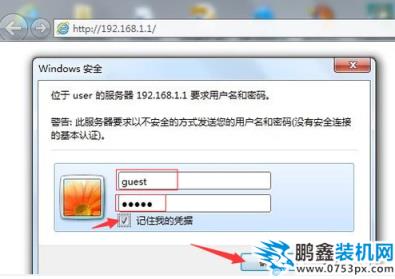
磊科电脑图解1
登录后我们就可看到路由器界面了。然后点个业网站建设公司击“无线管理”,在出现的子菜单中点击“安全管理”。
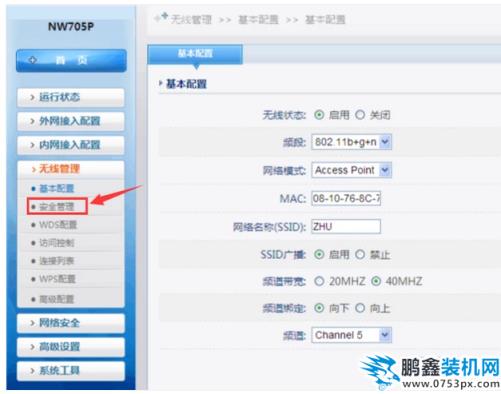
路由器电脑图解2
接着在出现的页面中输入您希望设置的密码,最后点击保存即可。
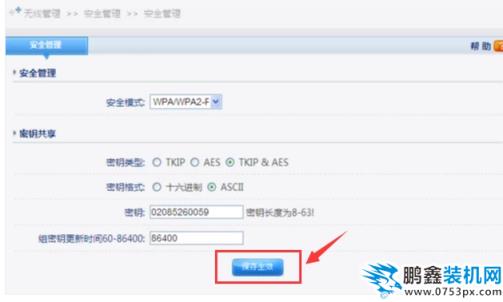
磊科电脑图解3
以上就是磊科路由器设置密码的经验。
相关ito导电玻璃知识修电脑上门维修。声明: 本文由我的SEOUC技术文章主页发布于:2023-07-04 ,文章netcore路由器设置,教您磊科路由器如何设置密码主要讲述路由器,教您,系统技术网站建设源码以及服务器配置搭建相关技术文章。转载请保留链接: https://www.seouc.com/article/it_27290.html

















